excel怎么利用函数公式把数据排名次
2020/09/27 07:16
excel作业表中,可以利用函数公式把数据排名次。详细操作步骤请往下看。
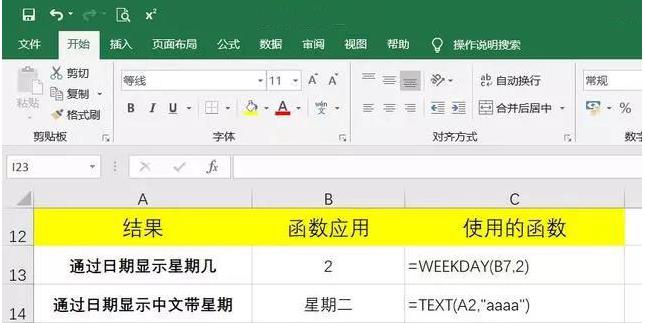
步骤 1、以图中的表格为例。 把B2至B7单元格的数据排名次,名次结果显示在C2至C7单元格中。 光标点下C2单元格,然后输入函数公式:=RANK(B2,$B$2:$B$7)再按回车键。 2、C2单元格即显出“5”。 光标点下C2单元格,光标再放在单元格的右下角,点住不放手,一直拖到C7单元格止。 3、铺开鼠标,C3至C7单元格即显出数字。这些数字就是B3至B7单元格数据的名次。 4、光标点住A1单元格不放手,拖到C7单元格,表示选中A1至C7单元格,形成选区。 5、在作业表上方的菜单栏中点:数据--排序。 6、弹出操作框;在“ 主要关键词 ”这里点“ 升序 ”。 点选“ 有标题行 ”,然后再点确认。C2至C7单元格即按从1到6顺序排序。? 以上就是excel作业表中利用函数公式把数据排名次方法介绍,操作很简单的,大家都学会了吗?希望这篇文章能对学习的朋友们有所帮助!